电脑中没有图片查看器怎么办?
Posted
tags:
篇首语:本文由小常识网(cha138.com)小编为大家整理,主要介绍了电脑中没有图片查看器怎么办?相关的知识,希望对你有一定的参考价值。
看图片都是用网页打开的,很不方便!怎么解决?
原因:图片查看器出现异常。
1、我们鼠标右键点击桌面空白处,然后点击新建——文本文档。
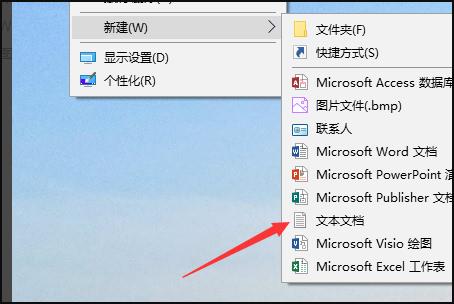
2、打开刚才新建的文本文档,将如下代码复制粘贴进去。
Windows Registry Editor Version 5.00
; Change Extension's File Type [HKEY_CURRENT_USER\\Software\\Classes\\.jpg] @="PhotoViewer.FileAssoc.Tiff"
; Change Extension's File Type [HKEY_CURRENT_USER\\Software\\Classes\\.jpeg] @="PhotoViewer.FileAssoc.Tiff"
; Change Extension's File Type [HKEY_CURRENT_USER\\Software\\Classes\\.gif] @="PhotoViewer.FileAssoc.Tiff"
; Change Extension's File Type [HKEY_CURRENT_USER\\Software\\Classes\\.png] @="PhotoViewer.FileAssoc.Tiff"
; Change Extension's File Type [HKEY_CURRENT_USER\\Software\\Classes\\.bmp] @="PhotoViewer.FileAssoc.Tiff"
; Change Extension's File Type [HKEY_CURRENT_USER\\Software\\Classes\\.tiff] @="PhotoViewer.FileAssoc.Tiff"
; Change Extension's File Type [HKEY_CURRENT_USER\\Software\\Classes\\.ico] @="PhotoViewer.FileAssoc.Tiff"
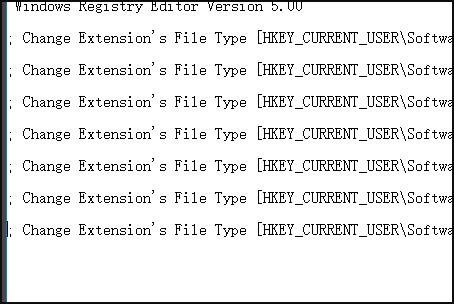
3、我们将代码粘贴进去文本文档后,点击页面左上方的文件——保存即可。

4、然后我们关闭刚才的文本文档,将该文本文档的文件名更改为“Windows照片查看器.REG”,注意后缀名得由txt更改为REG。
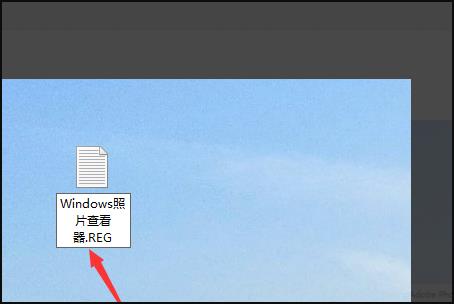
5、这个时候会弹出更改后缀名可能会导致文件不可用提醒,我们不用管,点击是即可。
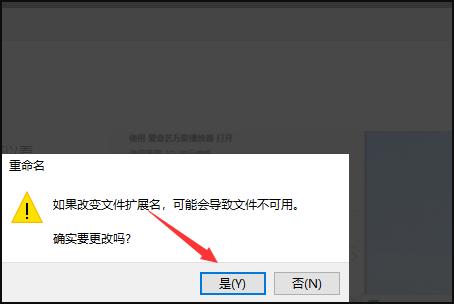
6、更改后缀名后,可以看到该文件变为注册文件了,我们鼠标双击打开它。
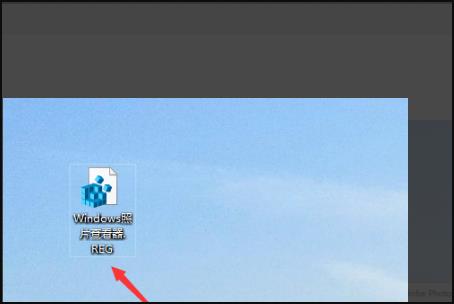
7、我们点击确定将文件添加到注册表中。

8、我们右键点击选择一个图片文件,就可以看到打开方式中有Windows图片查看器,我们点击用Windows图片查看器打开即可。
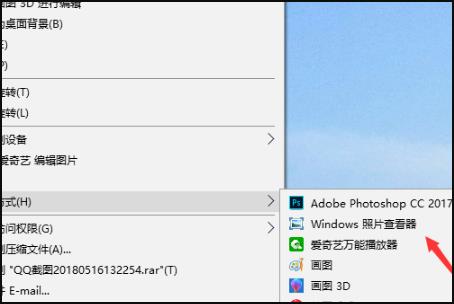
电脑默认都会有图片查看器
打开电脑中图片的方法:
在图片上点击鼠标右键
在弹出的列表中选择“打开发方式”
选择打开图片的图片器就可以浏览图片了

windows照片查看器没了
Windows图片查看器是系统内置的图片查看工具,可能因为未知原因或人为失误,我们把桌面右键的Windows图片查看器弄丢了,该怎么找回图片查看器呢?阅读下文了解Windows图片查看器不见了的恢复方法。操作步骤:
1、首先,在桌面上新建文本文档,然后复制以下注册表代码到文档中。
Windows Registry Editor Version 5.00 ; Change Extension's File Type [HKEY_CURRENT_USER\Software\Classes\.jpg] @="PhotoViewer.FileAssoc.Tiff"
; Change Extension's File Type [HKEY_CURRENT_USER\Software\Classes\.jpeg] @="PhotoViewer.FileAssoc.Tiff"
; Change Extension's File Type [HKEY_CURRENT_USER\Software\Classes\.gif] @="PhotoViewer.FileAssoc.Tiff"
; Change Extension's File Type [HKEY_CURRENT_USER\Software\Classes\.png] @="PhotoViewer.FileAssoc.Tiff"
; Change Extension's File Type [HKEY_CURRENT_USER\Software\Classes\.bmp] @="PhotoViewer.FileAssoc.Tiff"
; Change Extension's File Type [HKEY_CURRENT_USER\Software\Classes\.tiff] @="PhotoViewer.FileAssoc.Tiff"
; Change Extension's File Type [HKEY_CURRENT_USER\Software\Classes\.ico]
@="PhotoViewer.FileAssoc.Tiff"
2、要把全部内容复制到TXT文本文档中,将此文档保存,修改其名称为Windows照片查看器.REG 点击确认修改文件扩展名。
3、双击此图标,打开注册表,点击确认编辑注册表。之后选择打开方式,你就可以看到那个Windows图片查看器了。
以上Windows图片查看器不见了的恢复方法,Windows图片查看器不能查看常见的GIF格式的图片,如果用户需要查看GIF,可以打开浏览器,将GIF图片拖入网页即可查看。 参考技术A 回答
就描述,如果是WIN10系统,有两个选择,一个在软件商店里找回,重新下载安装就好。另外一个在网上找第三方看图软件用。效果一样。如2345看图王 光影魔术手等。
如果是WIN7系统 网上找WIN7照片查看器,下载安装就好了。
这个程序WIN10也能用。不过跟WIN10原来的不同,功能比WIN10的强大。
提问下了没用
回答可以的,下载安装后。你需要到设置 应用 默认应用程序 找到图片查看器的默认选项,选择系统照片查看器为默认。
提问全是病毒
回答你下载错了。下载的网页你要看清楚,文件名后缀为EXE的,是广告链接。要RAR 压缩包的才是。建议分清楚广告和下载地址。看定定
另外,选择本地下载。
http://www.downza.cn/soft/289914.html
最底下 普通下载
提问
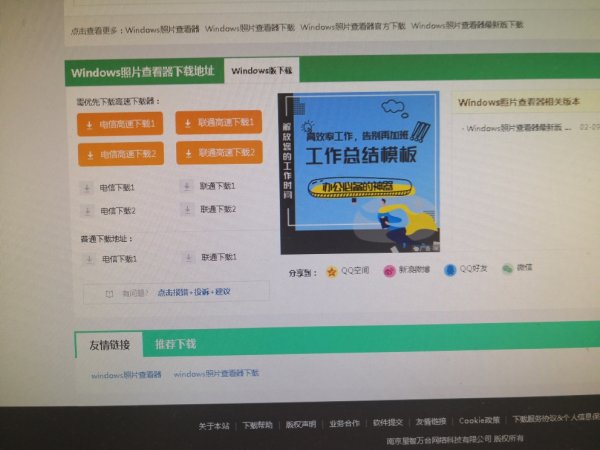
[挠头]
分电信和联通?
电脑上的
回答不用管 最底下 普通下载地址。点电信就对了
觉得慢 就换联通。不用纠结的
参考技术B 方法/步骤我们鼠标右键点击桌面空白处,然后点击新建——文本文档。
打开刚才新建的文本文档,将如下代码复制粘贴进去
Windows Registry Editor Version 5.00
; Change Extension's File Type [HKEY_CURRENT_USER\Software\Classes\.jpg] @="PhotoViewer.FileAssoc.Tiff"
; Change Extension's File Type [HKEY_CURRENT_USER\Software\Classes\.jpeg] @="PhotoViewer.FileAssoc.Tiff"
; Change Extension's File Type [HKEY_CURRENT_USER\Software\Classes\.gif] @="PhotoViewer.FileAssoc.Tiff"
; Change Extension's File Type [HKEY_CURRENT_USER\Software\Classes\.png] @="PhotoViewer.FileAssoc.Tiff"
; Change Extension's File Type [HKEY_CURRENT_USER\Software\Classes\.bmp] @="PhotoViewer.FileAssoc.Tiff"
; Change Extension's File Type [HKEY_CURRENT_USER\Software\Classes\.tiff] @="PhotoViewer.FileAssoc.Tiff"
; Change Extension's File Type [HKEY_CURRENT_USER\Software\Classes\.ico] @="PhotoViewer.FileAssoc.Tiff"。
我们将代码粘贴进去文本文档后,点击页面左上方的文件——保存即可。
然后我们关闭刚才的文本文档,将该文本文档的文件名更改为“Windows照片查看器.REG”,注意后缀名得由txt更改为REG。
这个时候会弹出更改后缀名可能会导致文件不可用提醒,我们不用管,点击是即可。
更改后缀名后,可以看到该文件变为注册文件了,我们鼠标双击打开它。
我们点击确定将改文件添加到注册表中。
我们右键点击选择一个图片文件,就可以看到打开方式中有Windows图片查看器,我们点击用Windows图片查看器打开即可。
以上是关于电脑中没有图片查看器怎么办?的主要内容,如果未能解决你的问题,请参考以下文章
windows照片查看器无法打开此图片,因为此文件可能已损坏、损毁或过大